
时间:2021-07-26 21:39:41 来源:www.win10xitong.com 作者:win10
有一些网友来告诉小编说win10开机屏幕狂闪不停什么情况的情况今天他突然就出现了,想必我们大家以后也可能会遇到win10开机屏幕狂闪不停什么情况的情况,那我们应当如何面对这个win10开机屏幕狂闪不停什么情况问题呢?只需要进行以下的简单设置:1.右键点击桌面上的此电脑。2.然后点击管理就可以很容易的把这个问题解决了。怎么样,是不是感觉很容易?如果你还不是很明白,那接下来就由小编再次说说win10开机屏幕狂闪不停什么情况的详细解决手法。
推荐系统下载:win10专业版
具体方法如下:
1.右键单击桌面上的这台电脑。
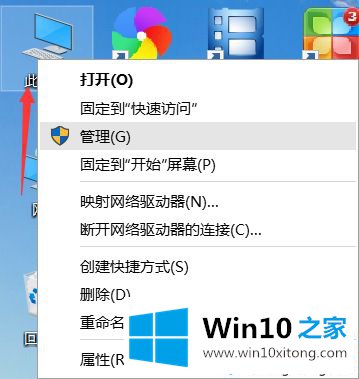
2.然后点击管理。
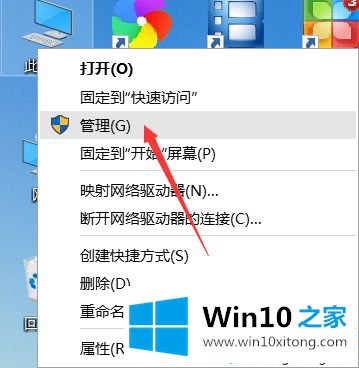
3.然后双击服务和应用程序将其展开。
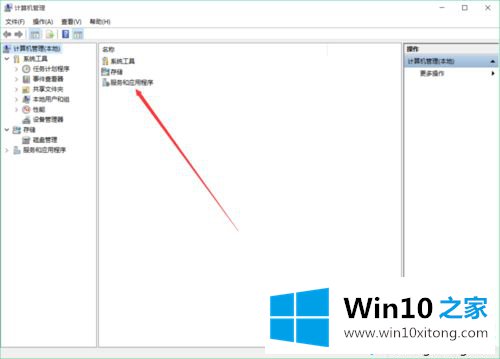
4.再次双击该服务。
5.然后找到问题报告和解决方案控制面板支持,单击左侧的停止,或右键单击停止。
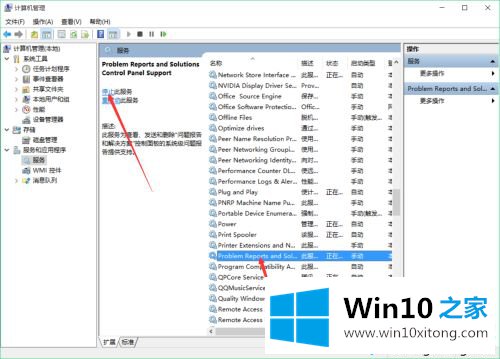
6.然后找到窗口错误报告服务并停止它。
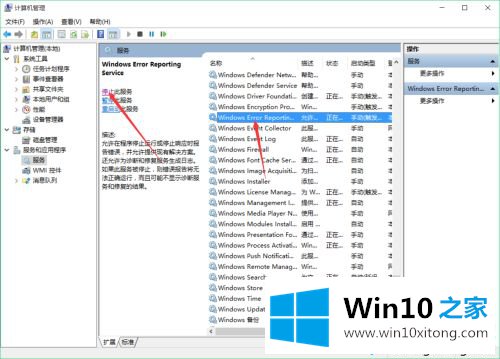
7.最后,正常重启电脑。

Win10开机画面狂闪,是比较常见的故障之一。遇到这个问题不要着急,参考上面的教程及时修复!
对于win10开机屏幕狂闪不停什么情况的问题大家是不是根据小编在上文提供的方法步骤完美的解决了呢?关注本站,获取更多有用的内容。